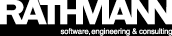Upis i izmjena Izvršenje usluga
Podaci dokumenta izvršenja upisuju se kroz:
- zaglavlje dokumenta
- stavke (usluge)
Obzirom na standardnu proceduru rada s mapama i dokumentima, pogledati poglavlja Standardne funkcionalnosti rada s mapama i Standardne funkcionalnosti rada s dokumentima.
Za postavke mape i dokumenata pogledati poglavlje Postavke dokumenta izvršenja.
Procedura rada
1. Upis mape
- U stablu aplikacija, mapa i dokumenata pozicionirati se na vrstu mape Izvršenje usluga unutar aplikacije skladišnog poslovanja. Stablo aplikacija otvara se duplim klikom na naziv aplikacije ili klikom na strelicu koja se nalazi lijevo od naziva aplikacije.
- Na alatnoj vrpci mapa i dokumenata izabrati funkciju za upis nove mape
 .
. - Upisati tražene podatke za upis mape (opis mape) i spremiti ih. Kreirana mapa bit će prikazana u stablu aplikacija i mapa pod aplikacijom skladišnog poslovanja.
Mapa se kreira ovisno o poslovnom procesu.
2. Rad s dokumentima izvršenja
- Pozicionirati se na kreiranu mapu - radnu (procesnu) mapu dokumenata izvršenja u koju se upisuju dokumenti.Odabrana mapa će požutjeti. Sadržaj mape bit će prikazan na desnoj površini ekrana, dok se naziv aktivnog ekrana (modula) prikazuje u donjem desnom kutu, na statusnoj vrpci.
- Za upis novog dokumenta primke izabrati funkciju za upis dokumentaUpis dokumenta > Izvršenje usluga s alatne vrpce (eng. ribbon) modula. Iz padajućeg izbornika izabrati željenu vrstu dokumenta. Odabrani dokument će požutjeti.
- Otvorit će se forma za upis podataka - ekran modula XAML_NACSZAU200.
Ukoliko se pri odabiru opcije za upis novog dokumenta pojavi ekran s greškom, znači da korisnik nema potrebne dozvole za upis dokumenta. U tom slučaju korisnik se treba javiti administratoru sustava da mu dodijeli potrebne dozvole.
- U novootvorenom ekranu potrebno je upisati podatke u polja označena crvenom bojom (obavezna polja):
Datum - datum izvršenja
Mjesto isporuke - mjesto isporuke usluga
Mjesto troška – mjesto troška na koje se usluge odnose
Datum - datum izvršenja zapisnika o izvršenju usluga
Ispuniti po potrebi i ostale podatke
3. Upis stavki u kreirano zaglavlje dokumenta
- Stavke se upisuju odabirom funkcije:
- Nova stavka s ribona pri čemu se otvara forma za upis podataka i
- Izbor iz narudžbenice - pri čemu se nude odobrene stavke narudžbenice
- Potrebno je upisati podatke u polja označena crvenom bojom. Minimalno upisati obavezne podatke! Stavku nije moguće upisati ako se ne ispune sva potrebna polja.
- Nakon upisa svih podataka, stavku je potrebno zaključati: označiti stavku kvačicom klikom na praznu kućicu na početku retka i izabrati funkciju Zaključaj stavku s ribona modula XAML_NACSZAU200. Zaključavanjem stavka postaje aktivna (vidljiva) u sustavu.
- Nakon zaključavanja stavki, potrebno je zaključati dokument pozivom funkcije Zaključaj dokument,
 s alatne vrpce modula XAML_NACSZAU200.
s alatne vrpce modula XAML_NACSZAU200. - Zatvoriti dokument odabirom funkcije Zatvori
Ukoliko je potrebno otključati stavku, a dokument je zaključan, potrebno je otključati dokument, a tek zatim otključati stavku odabirom opcije Otključaj stavku.
2.a Izmjena stavki dokumenta
- Iz liste upisanih stavki izabrati stavku kojoj je potrebno izmijeniti podatke.
- Kliknuti na Izmjena s ribona. Izmjena stavki nije moguća ukoliko je stavka zaključana (stavku je potrebno prethodno otključati!). Ukoliko je stavka već vezana na druge podatke, izmjene nisu moguće.
- Otvorit će se ekran s upisanim podacima o stavci.
- Izmijeniti potrebne podatke.
- Spremiti podatke
2. b Brisanje stavke dokumenta
- Iz liste upisanih stavki pozicionirati se na stavku koju je potrebno izbrisati
- Izabrati funkciju Brisanje odabranih stavaka s ribona. Stavku nije moguće obrisati ukoliko je zaključana ili vezana na druge podatke u sustavu.
- Stavka će nakon potvrde biti izbrisana.
- Spremiti izmjene.
Izmjena dokumenta
Za izmjenu upisanog dokumenta koristiti Izmjena dokumenta, XAML_NACSZAU200 (funkcija se poziva u kontekstu rada s dokumentom: Lista dokumenata > Označiti dokument koji se mijenja > Izabrati funkciju za izmjenu s alatne vrpce). U slučaju da je dokument koji se mijenja zaključan, prethodno ga je potrebno otključati.
Brisanje dokumenta
Za brisanje upisanog dokumenta koristiti Brisanje dokumenta, XAML_NACSZAU700 (funkcija se poziva u kontekstu rada s dokumentom: Lista dokumenata > Označiti dokument koji se briše > Izabrati funkciju za brisanje s alatne vrpce modula za rad s dokumentima i mapama (SPLIXAM600)). U slučaju da je dokument koji se mijenja zaključan, prethodno ga je potrebno otključati.
Nije dozvoljeno brisanje dokumenta koji sadrži vezane stavke ili je u statusu >= 30.